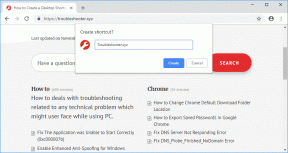10 najboljih načina da popravite kako Twitter ne reproducira videozapise u pregledniku Google Chrome
Miscelanea / / September 15, 2023
Iako Twitter nudi mobilne aplikacije bogate značajkama, korisnici stolnih računala preferiraju web verziju tvrtke kako bi pregledavali početnu stranicu i najnovije trendove. Mnogi su se žalili na pogreške pri reprodukciji videa na Twitteru u Chromeu. Ovdje su najbolji načini za popravak videozapisa na Twitteru koji se ne reproduciraju u pregledniku Google Chrome.
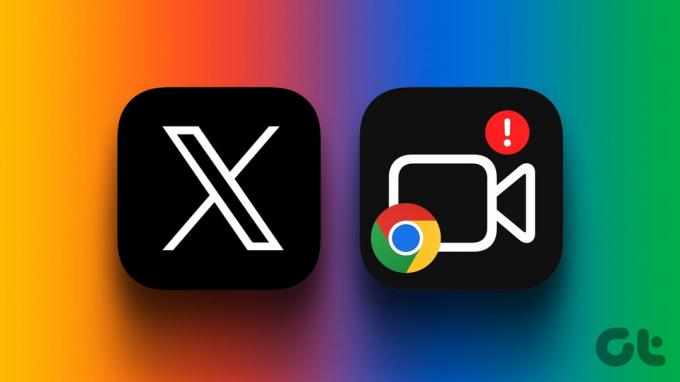
Pretplatnici na Twitter Blue sada mogu učitati do 2 sata video feeda veličine do 8 GB. To što se isto ne učitava u Google Chromeu može vas frustrirati. Prije nego što prijeđete na drugi preglednik ili mobilnu aplikaciju, upotrijebite trikove u nastavku kako biste omogućili glatku reprodukciju videozapisa u Chromeu.
1. Provjerite mrežnu vezu
Započnimo prvo s nekim osnovama. Provjerite aktivnu internetsku vezu na PC-u ili Mac-u i pokušajte ponovo učitati videozapise. Trebali biste se povezati s robusnom Wi-Fi mrežom na Macu i Windowsima, potvrdite isto putem fast.com, i omogućite video streaming bez grešaka.
2. Omogućite automatsku reprodukciju u postavkama
Jeste li onemogućili automatsku reprodukciju videozapisa za Twitter u postavkama? Morate omogućiti isto da biste pokrenuli automatsku reprodukciju videozapisa bez ikakvih problema. Evo što trebate učiniti.
Korak 1: Posjetite Twitter u Chromeu.
Korak 2: Na bočnoj traci odaberite Više. Proširite "Postavke i podrška" i odaberite "Postavke i privatnost".

Korak 3: Odaberite "Pristupačnost, prikaz i jezici". Odaberite Upotreba podataka.

Korak 4: Kliknite Autoplay i odaberite radio gumb pored "Na mobilnoj mreži ili Wi-Fi".
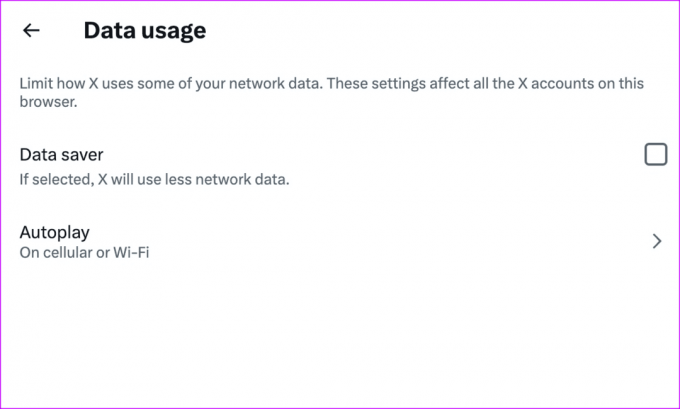
Videozapisi na Twitteru automatski će se reproducirati prilikom pomicanja po feedu.
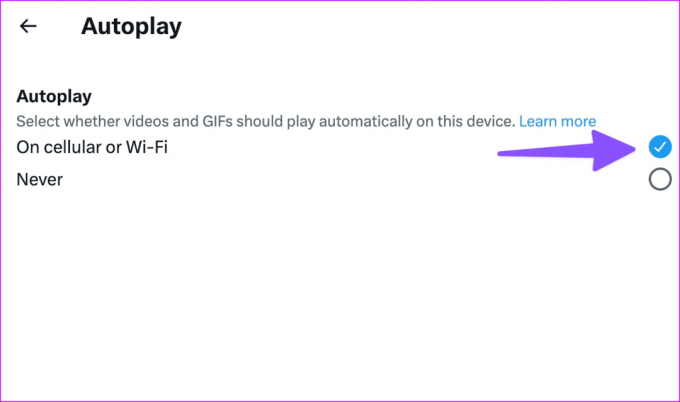
3. Onemogući uštedu podataka na Twitteru
Twitter nudi način rada za uštedu podataka kako bi primijenio neke stanke u korištenju podataka. Ako ste je omogućili, opcija može ometaju reprodukciju videozapisa u pregledniku Google Chrome. Vrijeme je da ga onemogućite pomoću koraka u nastavku.
Korak 1: Idite na "Pristupačnost, prikaz i jezici" u postavkama Twittera (provjerite gornje korake).
Korak 2: Otvorite Korištenje podataka i onemogućite kvačicu uštede podataka.
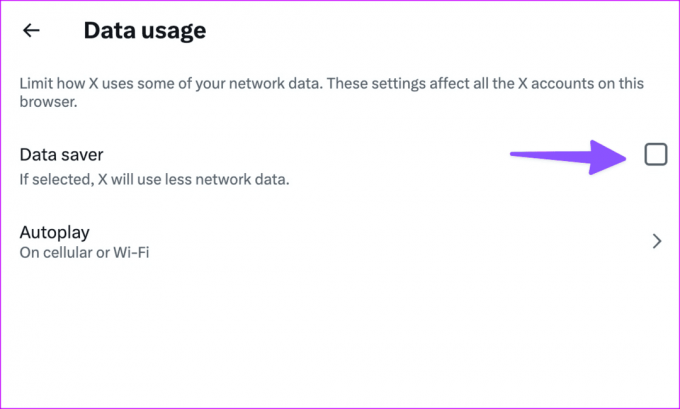
Ponovno učitajte web stranicu Twittera i pokušajte ponovo reproducirati videozapis.
4. Otvorite Tweet
Ako ste onemogućili automatsku reprodukciju videa u postavkama Twittera, morate otvoriti Tweet, pritisnuti gumb za reprodukciju i pokušati strujati preneseni video.

5. Videozapis nije dostupan u vašoj regiji
Tijekom sportskog događaja visokog profila, mnogi korisnici Twittera dijele svoje omiljene isječke na feedu. Međutim, isti možda neće biti dostupan u vašoj regiji zbog problema s licenciranjem. Kada pokušate učitati takve isječke na svoj Twitter feed, možete dobiti pogreške poput "Videozapis nije dostupan u vašoj regiji".
Isti problem ostaje kada korisnici Twittera dijele videoisječke iz popularnih TV emisija i filmova. Nastavite čitati ako želite prenositi takve videozapise u svom području.
6. Isprobajte VPN
Želite li uhvatiti gol vašeg omiljenog igrača ili NFL dodirnu točku na Twitteru? Ako isječak nije dostupan u vašoj regiji, povežite se na VPN i pokušajte ponovo.
Kada se povežete na VPN, on mijenja IP adresu na vašem uređaju. Možete se spojiti na jedan od regionalnih poslužitelja i ponovno učitati Twitter feed. Ipak, možda ćete vidjeti nerelevantne oglase koji se pojavljuju na početnoj stranici.

7. Onemogući video proširenja
Jedno od oštećenih ili zastarjelih proširenja za Chrome može ometati reprodukciju videozapisa na Twitteru. Trebali biste onemogućiti ili ukloniti nevažna Chromeova proširenja pomoću koraka u nastavku.
Korak 1: Pokrenite Chrome i kliknite izbornik s tri okomite točke u gornjem desnom kutu.
Korak 2: Proširite Proširenja i odaberite upravljanje proširenjima.
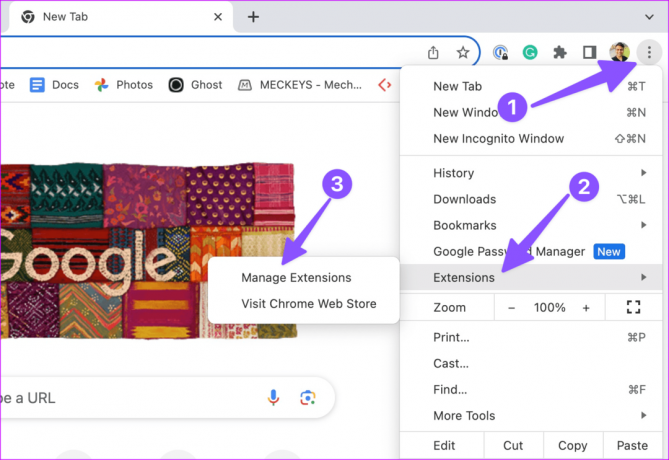
Korak 3: Onemogućite ili uklonite nepotrebna proširenja s popisa.

Ponovno pokrenite Chrome i ponovno pokušajte reproducirati videozapise.
8. Podesite hardversko ubrzanje
Često nailazite na probleme s reprodukcijom videozapisa na popularnim web stranicama poput Twittera, YouTubea ili Facebooka? Morate omogućiti hardversko ubrzanje u Chromeu i pokušati ponovno.
Korak 1: Pokrenite Chrome i kliknite izbornik s tri okomite točke u gornjem desnom kutu. Otvorite postavke.

Korak 2: Na bočnoj traci odaberite Sustav. Omogućite prekidač "Koristi hardversko ubrzanje kada je dostupno".
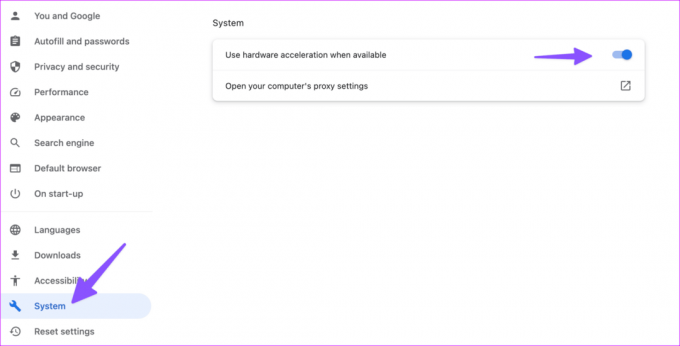
9. Vlasnik je uklonio video
Ako je osoba uklonila tweet ili video zbog bilo kojeg problema, možete ga učitati na platformu. Ako se radi o relevantnom videu, kontaktirajte osobu i zatražite video putem DM-a (izravna poruka).
10. Pokušajte s drugim preglednikom
Imate li i dalje problema s korištenjem Twittera u Chromeu? Vrijeme je za odlazak Google Chrome u korist Microsoft Edgea, Safari ili Firefox.
Uživajte u video reprodukciji bez međuspremnika na Twitteru
Ako se poslužitelji Twittera suoče s prekidom rada, video zapisi se možda neće moći učitati u Chromeu i drugim platformama. Problem možete potvrditi posjetom Detektor pada na internetu. Koji vam je trik upalio? Podijelite svoja otkrića u komentarima ispod.
Zadnje ažuriranje 1. rujna 2023
Gornji članak može sadržavati pridružene veze koje pomažu u podršci Guiding Tech. Međutim, to ne utječe na naš urednički integritet. Sadržaj ostaje nepristran i autentičan.

Napisao
Parth je prije radio za EOTO.tech pokrivajući tehnološke vijesti. Trenutačno radi kao slobodnjak u Guiding Techu i piše o usporedbi aplikacija, vodičima, softverskim savjetima i trikovima te zaranja duboko u iOS, Android, macOS i Windows platforme.